Come trasferire musica da iPod Classic al computer

‘Il mio MacBook è morto. Voglio trasferire la mia musica sul mio Ipod Classic, che è sincronizzato con il vecchio MacBook, sul mio nuovo MacBook Pro. Il nuovo Macbook Pro afferma che i contenuti su iPod andranno persi durante la sincronizzazione con esso. Cosa fare? Aiutarmi!’
iPod Classic è un prodotto di Apple e ti consente di ascoltare la musica collegando un auricolare. Sono disponibili diverse dimensioni di archiviazione in iPod Classic in modo da poter archiviare la musica in base alle proprie esigenze.
Quando l’archiviazione di iPod Classic non è sufficiente, se non vuoi perdere i file musicali dell’iPod, allora devi farlo trasferire musica da iPod Classic al computer o mac per salvarli. Senza trasferire la musica da iPod Classic al PC non puoi aggiungere più brani a iPod.
Ti diremo i diversi modi disponibili per trasferire la musica dell’iPod sul computer attraverso questa guida.
Preparativi prima di trasferire la musica dall’iPod al computer
Quando colleghi il tuo iPod al computer in cui è installato iTunes, la musica in iTunes verrà automaticamente sincronizzata con il tuo iPod, cancellando tutta la musica esistente sul tuo iPod.
Per evitare ciò, è necessario eseguire alcuni lavori preparatori per il corretto trasferimento da iPod a PC di file musicali:
- Scollega tutti i dispositivi iPod, iPhone o iPad dal computer.
- Vai a ‘Modifica’ > ‘Preferenze’ per iTunes versione Windows (‘iTunes’ > ‘Preferenze’ per iTunes versione Mac).
- Fai clic sulla scheda Dispositivi e seleziona la casella di controllo ‘Impedisci la sincronizzazione automatica di iPod, iPhone e iPad’. Quindi fare clic su ‘OK’.
- Collega il tuo iPod al computer per iniziare a trasferire la musica dall’iPod al computer.
Scelti dall’editore:
Metodo 1. Trasferisci musica da iPod Classic al computer in pochi clic
DrFoneTool – Gestione telefono (iOS) è un software per dispositivi mobili per trasferire musica da iPod Classic al computer facilmente in pochi clic. Puoi trasferire la musica da iPod Classic al computer e anche ad altri dispositivi utilizzando questo strumento.
Quindi, se hai un file musicale sul tuo iPod Classic, puoi trasferirlo direttamente su iTunes o iDevices. Questo strumento iPod Transfer ti consente di gestire facilmente la libreria iPod Classic in modo da poter eliminare o aggiungere nuovi brani o trasferirli su qualsiasi altro dispositivo.
DrFoneTool – Phone Manager (iOS) potrebbe anche aiutarti a trasferire musica da iPod shuffle, iPod Nano e iPod touch al computer.

DrFoneTool – Gestione telefono (iOS)
Trasferisci musica da iPhone/iPad/iPod al PC senza iTunes
- Trasferisci, gestisci, esporta/importa musica, foto, video, contatti, SMS, app ecc.
- Esegui il backup di musica, foto, video, contatti, SMS, app ecc. Sul computer e ripristinali facilmente.
- Trasferisci musica, foto, video, contatti, messaggi, ecc. da uno smartphone all’altro.
- Trasferisci file multimediali tra dispositivi iOS e iTunes.
- Supporta tutti i modelli di iPhone, iPad e iPod touch con qualsiasi versione di iOS.
Come trasferire musica da iPod Classic al computer
Passaggio 1: scarica, installa e avvia DrFoneTool – Phone Manager (iOS). Vedrai l’interfaccia sottostante che ti chiede di collegare il tuo iPod Classic al computer.

Passaggio 2: ora collega il tuo iPod Classic al computer utilizzando il cavo USB. DrFoneTool – Phone Manager (iOS) rileverà e mostrerà i dettagli del tuo iPod. Puoi vedere lo spazio libero disponibile sul tuo iPod qui.

Passaggio 3: per trasferire musica da iPod Classic al computer, fai clic su ‘Musica’ scheda in alto.
DrFoneTool – Phone Manager (iOS) caricherà la tua libreria musicale ora. Dopo aver caricato i file musicali, seleziona i file musicali che desideri trasferire sul computer e fai clic su ‘Esportare’ opzione sopra la sezione musica. Infine, scegli ‘Esporta su PC’.

Passaggio 4: dopo aver fatto clic su ‘Esporta su PC’, si aprirà un popup che ti chiederà di scegliere una cartella di destinazione.
Scegli la cartella in cui desideri trasferire la musica da iPod Classic al computer. Fare clic su ‘OK’ per completare il processo. DrFoneTool – Phone Manager (iOS) trasferirà automaticamente tutti i file musicali sul computer.

Tutorial video: come trasferire musica da iPod Classic al computer
Come trasferire musica da iPod a iTunes
Questo strumento ti consente anche di trasferire direttamente la musica da iPod a iTunes indipendentemente da iTunes stesso. Basta selezionare ‘Trasferisci dispositivo multimediale su iTunes’ nella schermata principale e quindi puoi completare il processo in un modo click-through.
Tutorial approfondito: Come trasferire musica da iPod shuffle a iTunes

Metodo 2. Trasferisci musica da iPod Classic al PC con iTunes
Considerando che puoi trasferire musica da iPod Classic al computer usando anche iTunes.
Apple consente agli utenti di vedere la propria classe iPod come unità rimovibile, ma solo per iPod. Se sei un utente iPhone o iPad, non puoi vedere i file del tuo iPhone o iPad come unità rimovibile. Devi utilizzare iTunes per vedere i file e modificarli o eliminarli. Per gli utenti iPod è possibile.
Restrizioni di iTunes per trasferire musica dall’iPod al computer
Anche l’uso di iTunes per trasferire musica da iPod Classic al computer è un buon modo per gli utenti di iPod Classic, ma ci sono alcuni problemi che dovrai affrontare durante il trasferimento di musica sul computer.
- Devi essere un po’ esperto di tecnologia per usare questo metodo perché devi apportare alcune modifiche al nostro software iTunes.
- I dati trasferiti in questo modo non sono perfetti perché non è possibile trasferire la musica correttamente. Ci vuole molto tempo e trasferire musica senza informazioni id3.
Come trasferire musica da iPod Classic al computer utilizzando iTunes
Passaggio 1: per trasferire musica da iPod Classic al computer utilizzando iTunes, è necessario collegare l’iPod al computer e avviare iTunes.
Dopo aver avviato iTunes, fai clic sul tuo dispositivo, vai alla pagina Riepilogo, scorri verso il basso il cursore e seleziona l’opzione Abilita utilizzo disco.
Nota: Senza farlo non puoi vedere il tuo iPod nel mio computer.
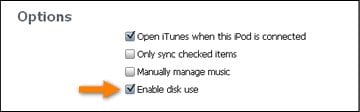
Passaggio 2: ora vai su Risorse del computer. Sarai in grado di vedere il tuo iPod ora.
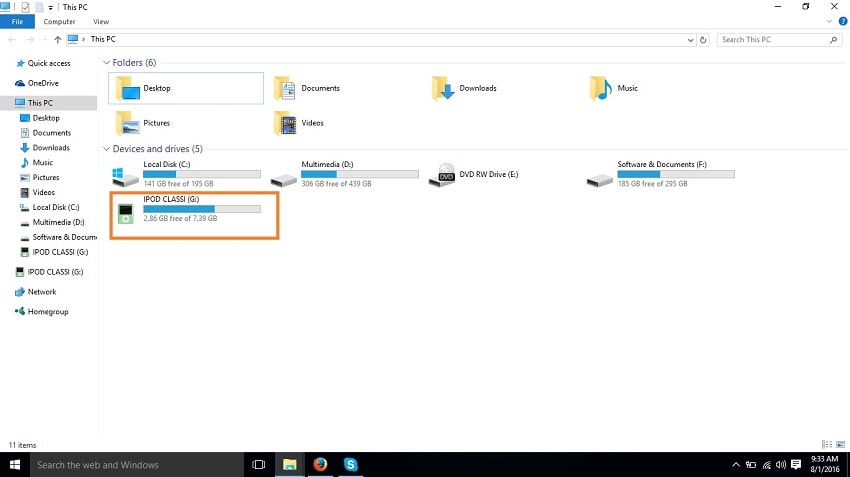
Passaggio 3: ora devi mostrare i file nascosti per vedere i file disponibili nell’iPod. Fai clic sulla scheda ‘Visualizza’ nel mio computer in alto e seleziona l’opzione ‘Elementi nascosti’.
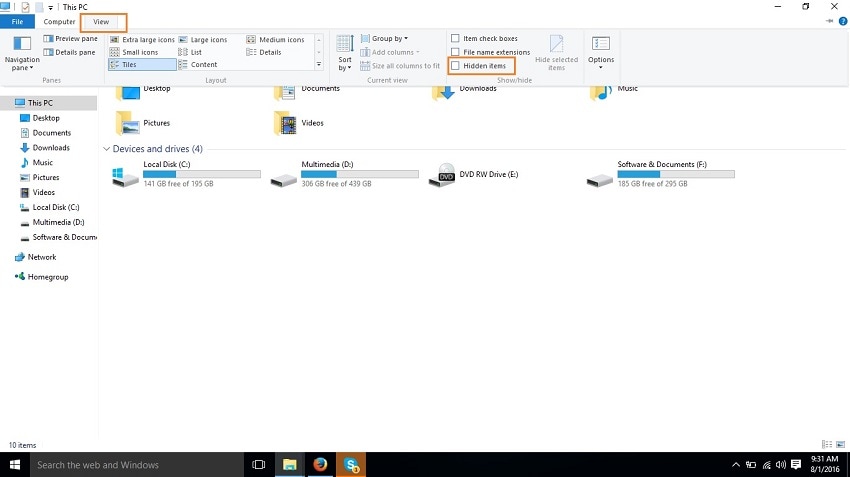
Passaggio 4: fai doppio clic sul tuo iPod nel mio computer ora e vai su Controllo iPod> Musica.
Qui sono disponibili tutti i tuoi file musicali. Ci sono così tante cartelle di cui hai bisogno per cercare i file musicali desiderati. Copia tutti i file che desideri trasferire musica da iPod Classic al computer.
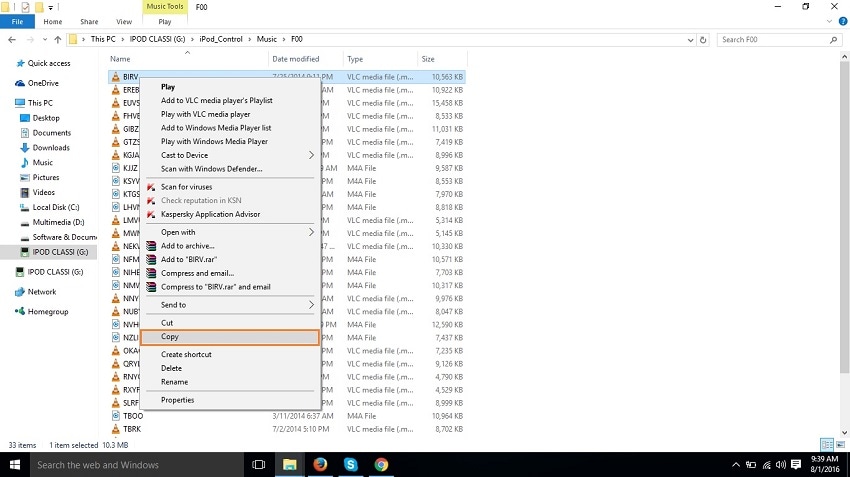
Scelti dall’editore:
Sincronizzare iPod Music su PC: quale metodo scegliere?
| DrFoneTool – Gestione telefono (iOS) | iTunes | |
|---|---|---|
|
Trasferisci musica tra dispositivi Apple, telefono Android, PC, Mac e iTunes senza limiti |
 |
|
|
Usa iTunes con Android |
 |
|
|
Gestisci la musica senza restrizioni di iTunes |
 |
 |
|
Backup/ripristino perfetto della libreria di iTunes |
 |
|
|
Crea facilmente il tuo CD mixtape personalizzato |
 |
|
|
Lettore musicale professionale |
 |
 |
|
Converti in un formato supportato dal tuo dispositivo e iTunes |
 |
|
|
Correggi i tag musicali, le copertine ed elimina i duplicati |
 |
|
|
Supporta dispositivi Android |
 |
|
|
Trasferisci musica da iPod Classic al computer |
 |
 |
Conclusione
Sopra ci sono i due modi per farlo trasferire musica da iPod Classic al computer: DrFoneTool – Gestione telefono (iOS) e trasferimento di musica da iTunes.
DrFoneTool – Phone Manager (iOS) può trasferire facilmente la musica dell’iPod Classic sul computer perché trasferisce la tua musica con informazioni complete come il nome del file musicale, la copertina dell’album del file musicale e le informazioni id3 complete del brano.
Ma se usi iTunes per trasferire musica sul computer, non puoi vedere il nome del tuo file musicale e non può completare automaticamente le informazioni id3.
Perché non scaricare DrFoneTool per provare? Se questa guida ti aiuta, non dimenticare di condividerla con i tuoi amici.
ultimi articoli

